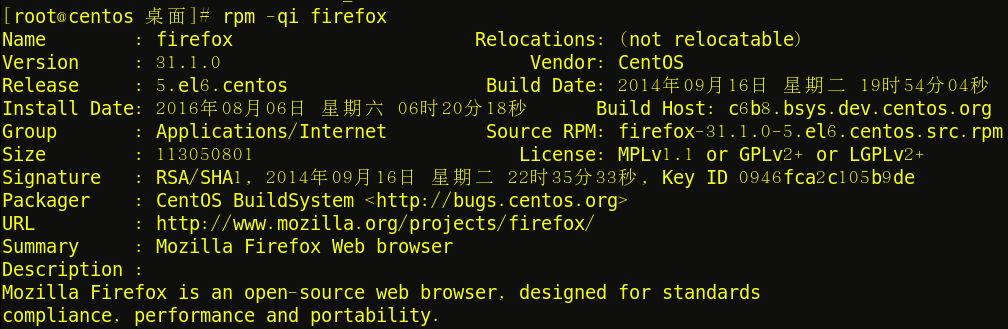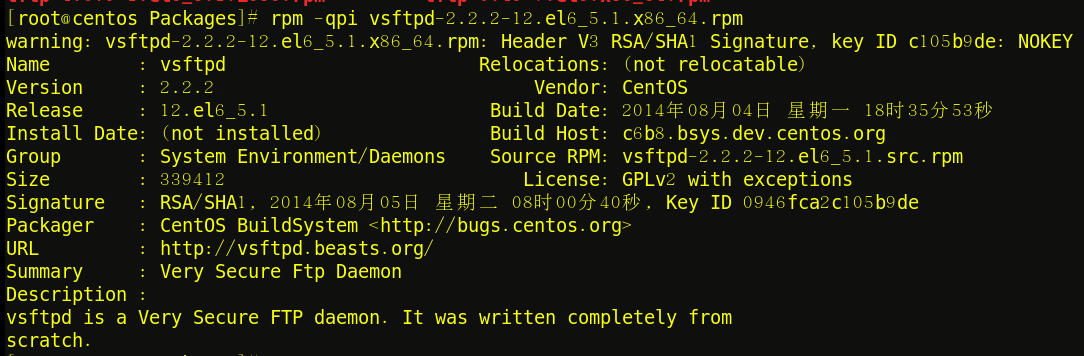RPM的使用
格式:rpm -q [子選項] [軟件名]
常用的子選項:
-a:列出已安裝的所有軟件包
-i:查看指定軟件的詳細信息
-l:查看指定軟件的文件安裝清單
-c/-d:僅列出清單中的配置/文檔文件
以火狐瀏覽器爲例:
rpm -q //查看是否安裝軟件包
rpm -qa //查看已安裝的軟件包
rpm -qi //查看軟件包的詳細信息
rpm -ql // 查看軟件包的安裝清單
rpm -ql firefox | less//安裝清單分行顯示
rpm -qf //查看文件的安裝包來源
查詢某個目錄/文件是哪個RPM包帶來的
格式:rpm -qf [文件路徑]...
//查詢安裝包來源
查看待安裝的rpm安裝文件
格式:rpm -q [子選項] [rpm包文件]
常用的子選項:
-pi:查看指定軟件的詳細信息
-pl:查看指定文件的安裝清單
-pc/-pd:僅列出清單中的配置/文檔文件
例:安裝ftp服務包
所用安裝包已從鏡像文件中拷貝到系統指定文件夾
1、進入存儲安裝包的指定位置
2、查看安裝ftp所需的安裝包
3、找到指定安裝包進行安裝
如此,ftp服務安裝已完成。
安裝/升級rpm軟件
格式:rpm -i rpm包文件...
rpm -U rpm包文件... //升級
rpm -F rpm包文件... //升級(老版本未安裝不安裝新版本)
輔助選項
-v:顯示細節信息
-h:以#號顯示安裝進度
--force:強制安裝、覆蓋安裝
-e:卸載軟件包
例:以ftp安裝包爲例
1、首先進入到對應安裝包所在位置,然後在開始安裝
2、安裝過程顯示安裝信息
3、以#號顯示進度條安裝
4、覆蓋安裝ftp軟件包
5、卸載軟件包並查看是否已卸載